Von Updates können wir einfach nie genug kriegen: In letzter Zeit haben wir wieder an vielen Optimierungen gearbeitet, um Dir die Arbeit in Stackfield noch einfacher zu machen. Wir stellen Dir im Blogartikel einige spannende Neuigkeiten vor und zeigen Dir, welchen Funktionen wir einen Feinschliff verpasst haben.
Chat-Funktion und Performance-Verbesserungen in der Telefonie
Dir ist sicher aufgefallen: Vor allem die Telefonie stand bei unseren letzten Updates stark im Fokus, da wir wissen, wie wichtig eine reibungslose und gezielte Kommunikation ist – gerade für Teams, die teilweise im Homeoffice oder ausschließlich Remote arbeiten. Neben einigen Performance-Verbesserungen hinsichtlich Schnelligkeit und Qualität bei der Telefonie ist die neue Chat-Funktion die größte Neuerung.
Der Chat ermöglicht Dir, auch während einer Konferenz themengebunden mit Deinen Team-Mitgliedern zu kommunizieren. Du kannst jederzeit aktiv Fragen stellen und wichtige Informationen, wie z. B. Links, schnell an alle Teilnehmer weiterleiten, ohne das laufende Gespräch zu unterbrechen.
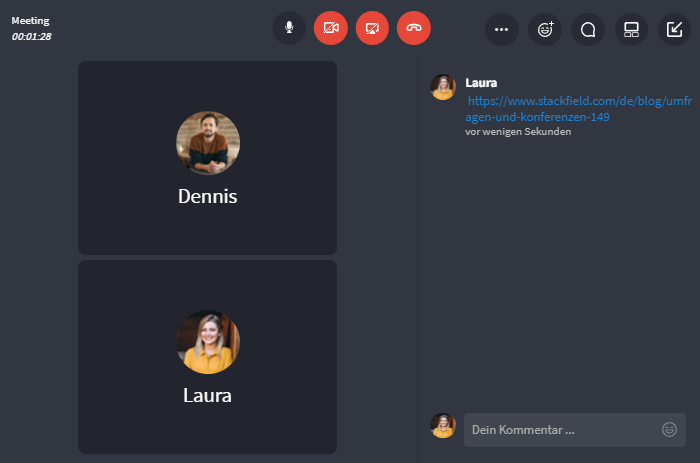
Während einer Konferenz kann ein Chat eingeblendet werden
Der Chat bleibt während der Konferenz sichtbar und verschwindet sobald die Konferenz beendet wurde. Achte also unbedingt darauf, nichts, was später noch relevant werden könnte, im Chat abzuspeichern.
Besuche gerne unser Learning Center und lerne, wie Du den Chat aufrufen kannst und welche Funktionen er Dir bietet.
Gantt-Charts: Automatische Planung, Kritischer Pfad und Gruppierung
Wir wissen alle: Das Projektmanagement bringt einige Hürden mit sich. Wie stelle ich sicher, dass kleine Änderungen nicht gleich das ganze Projekt in Gefahr bringen? Wie behalte ich den Überblick über alle Aufgaben, Abhängigkeiten und Zuweisungen? Im Zeitplanmodul findest Du jetzt zwei kleine Schaltflächen und eine Erweiterung im Filter, die solche Probleme aus der Welt schaffen sollen.
Automatische Planung
Nicht selten ändert sich das Fälligkeitsdatum einer Aufgabe und der Bearbeitungszeitraum muss angepasst werden. Mithilfe der Funktion "Automatische Planung" wird sichergestellt, dass bei Verschieben einer Aufgabe im Gantt-Diagramm auch die Fälligkeiten der von ihr abhängigen Aufgaben auf den nächstmöglichen Zeitpunkt verschoben werden. Dabei werden explizit nur Werktage berücksichtigt.
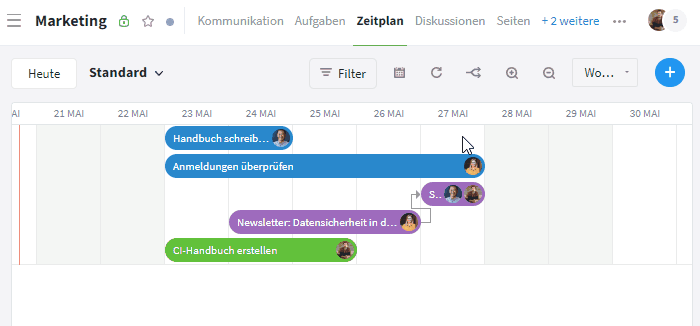
Der Abstand zwischen den Aufgaben kann aufgrund eines Wochenendes größer werden
Kritischer Pfad
Mithilfe der Schaltfläche "Kritischer Pfad" wird die (Reihe von) Aufgabe(n) rot markiert, die das Projekt gefährden könnte und von welcher der Erfolg des Projekts abhängt. Werden Änderungen vorgenommen, so kann sich auch der kritische Pfad ändern. Achte darauf, vor allem die rot markierten Aufgaben pünktlich zu erledigen und vermeide dadurch Verzögerungen im Projekt.
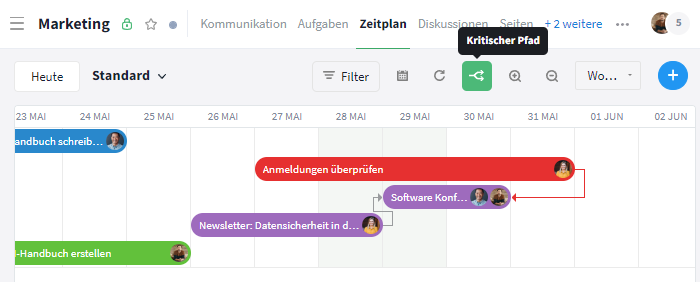
Kritische Aufgaben und Abhängigkeiten werden rot abgebildet
Gruppierung nach benutzerdefinierten Feldern
Über den Filter war es bisher nur möglich, die Aufgaben nach Status zu gruppieren. Wir haben die benutzerdefinierten Felder erweitert, so dass du Aufgaben ab sofort auch nach einer "Auswahlliste" (z. B. zur Abbildung verschiedener Projektphasen) und "Benutzer" gruppieren kannst, soweit diese im Raum existieren.
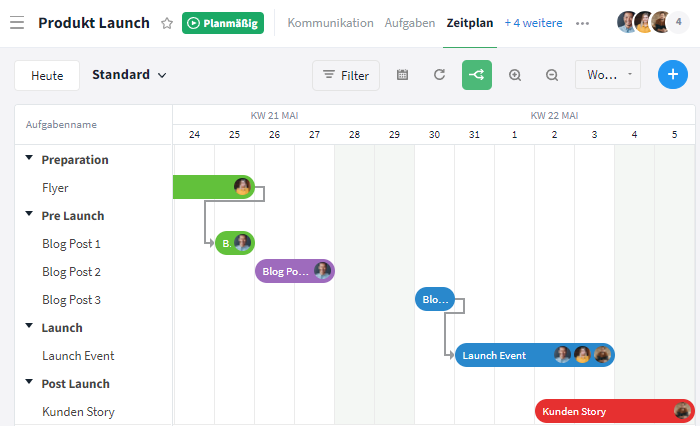
Die Aufgaben können nach benutzerdefinierten Feldern, wie den Optionen einer Auswahlliste, gruppiert werden
Unteraufgaben in der Übersicht
Das Arbeiten mit Unteraufgaben hilft Dir, Aufgaben zu gliedern und auch die kleinen Erfolge zu feiern. Um auf einen Blick alle offenen Unteraufgaben einsehen zu können, kannst Du diese jetzt inklusive Fälligkeit und Zuweisung in der Listen-Ansicht des Aufgabenmoduls einblenden. Öffne hierzu den Filter und wähle unter "Unteraufgaben" die Option "Ja" aus. Standardmäßig ist hier "Nein" ausgewählt.
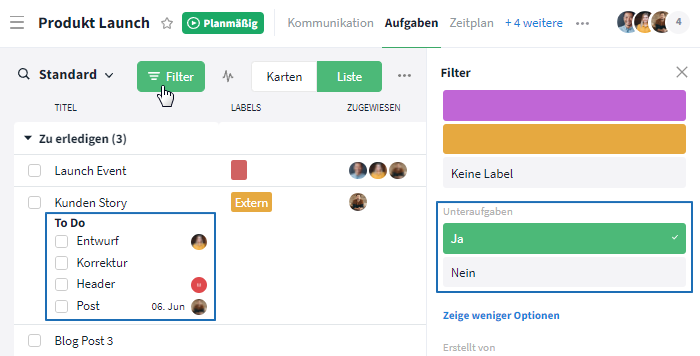
Über den Filter lassen sich auch Unteraufgaben in der Übersicht einblenden
Live-Aktualisierung während Co-Bearbeitung
Gemeinsam an einer Aufgabe arbeiten – schön und gut. Kritisch wird es aber, wenn von mehreren Personen zum selben Zeitpunkt das gleiche Element bearbeitet wird und die Gefahr besteht, dass durch das Speichern die Änderungen der anderen Person verloren gehen. Dank unserem Update werden jetzt die entsprechenden Felder bei allen Personen live aktualisiert, wenn einzelne Modul-Elemente bearbeitet werden. So funktioniert die Co-Bearbeitung ohne Probleme.
Die Live-Aktualisierung greift in Räumen / Berichten im Browser bzw. in der Desktop App. Werden Änderungen auf dem Handy vorgenommen, werden diese im Browser bzw. in der Desktop App angepasst. Auf dem Handy selber findet keine Live-Aktualisierung statt.
Folgende Inhalte werden bei der Live-Aktualisierung berücksichtigt:
Kommentare, Statuswechsel, Fälligkeit, Zuweisung, Änderungen an Unteraufgaben und deren Liste(n), Beschreibung, Zeiteinträge, Labels, benutzerdefinierte Felder, Meilensteine und Dateianhänge im Kommunikationsverlauf
Hinweis: Bei nacheinander gespeicherten Änderungen können ältere Versionen über den Verlauf / Kommentarbereich eingesehen werden (z. B. bei der Beschreibung einer Aufgabe).
Verschieben / Kopieren / Duplizieren: Inhalte sichern
Wenn Du Einträge, wie z. B. Aufgaben, duplizierst oder in einen anderen Raum kopierst bzw. verschiebst, können die Raum-Einstellungen in manchen Fällen verhindern, dass alle Informationen übertragen werden. Ist zum Beispiel das Datei-Modul im Zielraum deaktiviert, so werden alle Dateien, die einer Aufgabe anhängen, aus der Karte gelöscht. Auch benutzerdefinierte Felder und Labels existieren oft nicht in allen Räumen und können nicht einfach automatisch kopiert bzw. verschoben werden (z. B. aufgrund von Rechten oder Duplikaten bei leicht abweichendem Wording).
Um zu verhindern, dass Dir so unbemerkt Inhalte verloren gehen, erscheint jetzt beim Auswählen der Optionen "Duplizieren", "Kopieren nach…" und "Verschieben nach…" ein Abfragefenster mit allen Informationen, die sich in dem entsprechenden Element befinden. In einer Tabelle kannst Du nun ablesen, welche Informationen im Zielraum erhalten bleiben und welche während dem Vorgang nicht übertragen werden können. Ergänze die gefährdeten Informationen und sonstige Änderungen falls gewünscht direkt in der Tabelle und beende den Vorgang. So kannst Du sichergehen, dass alle Inhalte dort bleiben, wo sie hingehören.
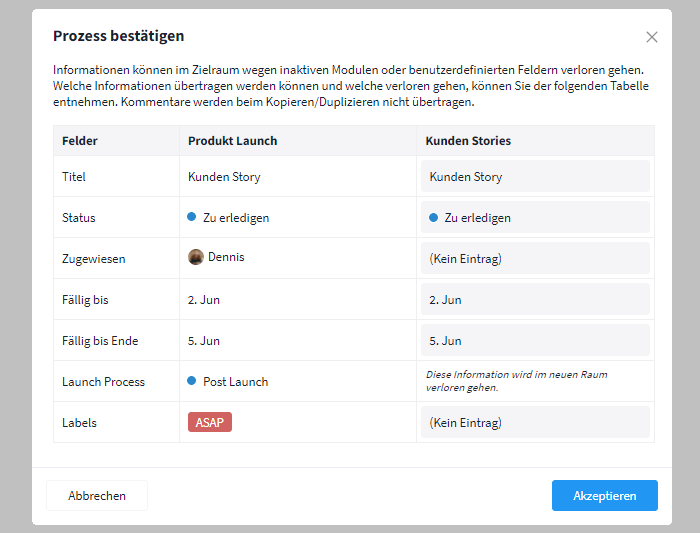
Die Tabelle verschafft Dir einen Überblick
Vorschau-Erweiterungen für Dateien und gesammelter Upload
Mithilfe der Vorschau können Dateien direkt in Stackfield abgebildet und kommentiert werden. Bisher waren bereits einige Formate für die Vorschau verfügbar, die wir jetzt um weitere ergänzt haben. Die Vorschau funktioniert nun bei den folgenden Datei-Typen (davon neu):
DOC, DOCX, ODT, XLS, XLSX, ODS, CSV, PPT, PPTX, ODP, VSD (Visio), MPP (Microsoft Project), XPS, EML (email), MSG (email)*, TXT, RTF, XML, EPUB, DICOM, PDF, SVG, JPG, JPEG, BMP, GIF, PNG
*Tipp: Alternativ zur E-Mail-Integration kannst Du E-Mails jetzt auch als MSG-Datei in Stackfield per Drag & Drop ablegen.
Beim Upload von Dateien hast Du jetzt außerdem die Möglichkeit, mehrere Dateien auszuwählen und gesammelt hochzuladen. Die Dateien werden anschließend gebündelt im Chat hinterlegt. Du kannst so einige Schritte überspringen und behältst trotzdem einen besseren Überblick, da die Dateien nicht einzeln sondern gesammelt angezeigt werden.
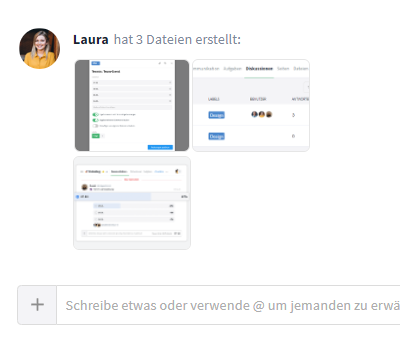
Gebündelte Dateien sind kompakt und sparen Platz
Benachrichtigungston im Aufgaben- und Kommunikationsmodul
Damit Du Dein persönliches Stackfield-Erlebnis noch weiter individualisieren kannst, findest Du in den Profil-Einstellungen ab sofort zwei neue Funktionen: Beim Senden einer Chatnachricht (z. B. in den Direkten Nachrichten oder im Kommentarbereich) sowie beim Erledigen einer Aufgabe ertönt von jetzt an ein Benachrichtigungston. Du kannst diese aber natürlich jederzeit deaktivieren.
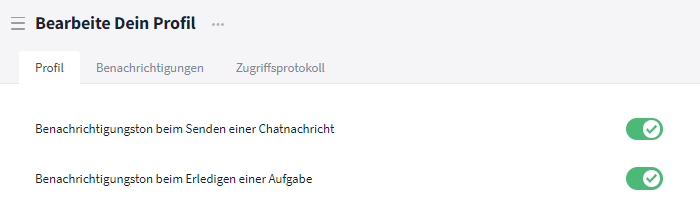
(De-) Aktiviere Benachrichtigungstöne in Deinen Einstellungen
Einschränkende Rechte für Externe
Damit jede Person nur Zugriff auf die Informationen hat, die relevant und für sie bestimmt sind, kannst du die Rechte und Rollen aller Nutzer in Stackfield ganz einfach verwalten. Vor allem für Nutzer mit der Rolle Externer, wie Freelancer, sollen nicht immer alle Inhalte sichtbar sein. Wir haben deshalb zwei weitere Einstellungen in die Organisationseinstellungen aufgenommen, mit deren Hilfe Administratoren der Organisation die Rechte der Rolle Externer weiter einschränken bzw. erweitern können:
- Welche freigegebenen Aufgaben und Termine dürfen Externe sehen? Alle oder nur diejenigen, die ihnen zugewiesen wurden bzw. in denen sie als Teilnehmer enthalten sind?*
- Dürfen Externe die Ordnerstruktur der freigegebenen Dateien und Seiten sehen?
Du findest die entsprechenden Einstellungen ganz unten im Reiter Berechtigungen in den Einstellungen Deiner Organisation.
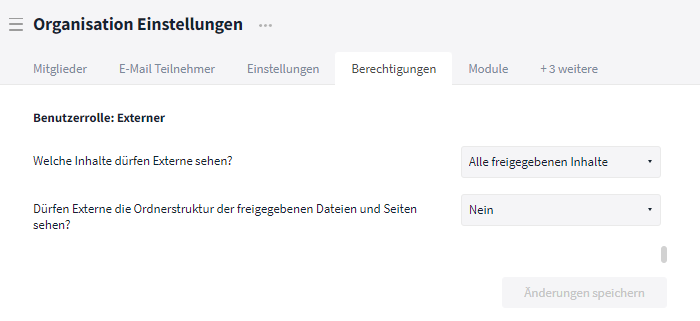
Im Reiter "Berechtigungen" lassen sich die Einstellungen bearbeiten
*Es wird keine Differenzierung bei anderen Modul-Einträgen, wie Diskussionen und Dateien, vorgenommen, da keine Zuweisung / Teilnahme möglich ist.
Strukturierung mit Raumvorlagen: Benutzerdefinierte Felder
Ordnung ist das halbe Leben: Aus diesem Grund empfehlen wir, Raumvorlagen anzulegen, so dass die entsprechenden Informationen nur noch in der vorgefertigten Struktur hinterlegt werden müssen. Zusätzlich zu den einzelnen Modul-Elementen und Standard-Einstellungen können jetzt auch benutzerdefinierte Felder in den Raumvorlagen angelegt werden. Diese werden anschließend automatisch in den Einstellungen des entsprechenden Raumes hinterlegt.